Как закрыть сделку на форексе. Мобильный трейдинг: как закрыть сделку в мт4 на андроид. Закрытие позиций в минусе
И , и начали , Вы можете начинать тренироваться, пока на демо-счете, а затем уже и на реальном счете.
Для начала нужно научиться открывать и закрывать сделки на Форексе , или другими словами, торговые позиции.
Открытие новой торговой позиции
Чтобы открыть новую сделку на Форексе, необходимо сначала убедиться в том, что активен график нужной Вам валютной пары, а затем нажать на кнопку Новый ордер на панели инструментов.
Также можно воспользоваться командой главного меню Сервис — Новый ордер . Кроме этого, можно нажать правой клавишей на нужной Вам валютной паре в окне Обзор рынка , и выбрать команду Новый ордер .
Двойное нажатие мышью на нужной Вам валютной паре в окне Обзор рынка также вызовет окно для открытия новой сделки.
Для создания сделки нажимаете на кнопку Buy (купить) или Sell (продать).
Открытая позиция, а также установленные Stop Loss и Take Profit, отобразятся на графике пунктирными линиями. При этом линии Stop Loss и Take Profit можно передвигать, просто захватывая их на графике нажатой левой клавишей мыши.
Окно Терминал, вкладка Торговля
 Окно Терминал
находится в самом низу, под графиками. Его можно открыть, или закрыть, выбирая пункт главного меню Вид — Терминал
. Также можно воспользоваться соответствующей кнопкой на панели инструментов.
Окно Терминал
находится в самом низу, под графиками. Его можно открыть, или закрыть, выбирая пункт главного меню Вид — Терминал
. Также можно воспользоваться соответствующей кнопкой на панели инструментов.
Для просмотра открытых позиций и общего финансового результата нужно выбрать вкладку Торговля .
В окне Терминал Вы сможете увидеть всю информацию о торговой деятельности: номер ордера, время открытия позиции, тип операции (sell или buy), объем сделки, валютную пару, цену продажи или покупки, Stop Loss и Take Profit, текущую цену, комиссию, своп и прибыль.
Позиции можно сортировать по времени, по типу, по объему и так далее, нажимая на названия соответствующих столбцов.
Ниже всех открытых позиций в списке Вы увидите следующую информацию:
- Баланс — сумму денег на Вашем счету по итогам всех закрытых позиций.
- Средства — сумму денег на Вашем счету по итогам всех закрытых и открытых позиций.
Модификация или удаление ордера
В открытых торговых позициях можно изменить, установить или удалить Stop Loss и Take Profit. Чтобы это сделать, в окне Терминал откройте вкладку Торговля , нажмите на нужный ордер правой клавишей мыши, и выберите пункт Модифицировать или удалить ордер . Также можно дважды кликнуть в окне с графиком по линии открытой сделки, или кликнуть по ней правой клавишей, и выбрать пункт Изменить или Закрыть ордер.
Затем Вы делаете необходимые изменения, и нажимаете на кнопку для подтверждения этих изменений.
Удалить Stop Loss и Take Profit можно, выставив в соответствующих окошках нули.
Чтобы закрыть сделку, дважды кликните по нужному ордеру во вкладке Торговля окна Терминал , или нажмите на этот ордер правой клавишей мыши, и выберите пункт Закрыть ордер .
Также, при желании, можно совершить частичное закрытие сделки. Для этого дважды кликаете по нужной незакрытой позиции в окне Терминал , и перед тем, как нажать кнопку закрытия сделки, выбираете объем, который Вы хотите закрыть.
Если, к примеру, объем сделки у Вас равен одному лоту, то выставив объем 0,5 лотов для закрытия сделки, Вы половину денег из сделки выведете, а половину оставите. При этом, во вкладке Торговля окна Терминал появится новая открытая позиция, которая будет являться продолжением предыдущей позиции.
Окно Терминал, вкладка История Счета
 Чтобы посмотреть все совершенные на Форексе сделки, откройте в окне Терминал
вкладку История Счета
. В ней Вы увидите все завершенный сделки, и их параметры: номера ордеров, время открытия и закрытия сделок, тип закрытых сделок, их объемы, по каким валютным парам они проводились, какие были уровни Stop Loss и Take Profit, цены открытия и закрытия, свопы и прибыль (или убытки) от сделки.
Чтобы посмотреть все совершенные на Форексе сделки, откройте в окне Терминал
вкладку История Счета
. В ней Вы увидите все завершенный сделки, и их параметры: номера ордеров, время открытия и закрытия сделок, тип закрытых сделок, их объемы, по каким валютным парам они проводились, какие были уровни Stop Loss и Take Profit, цены открытия и закрытия, свопы и прибыль (или убытки) от сделки.
Под списком закрытых сделок Вы увидите итоговый результат всех операций.
Составление отчетов
В терминале также заложена возможность автоматического создания отчетов. Чтобы сделать отчет, в окне Терминал во вкладке История Счета кликните правой клавишей по любой из закрытых сделок, и выберите пункт Сохранить как детализированный отчет , или пункт Сохранить как отчет . Скачайте отчет себе на компьютер. и смотрите, как файл htm , или как файл рисунка в формате gif .
Видео о том, как открывать и закрывать торговые позиции
Более подробные сведения Вы можете получить в разделах "Все курсы" и "Полезности", в которые можно перейти через верхнее меню сайта. В этих разделах статьи сгруппированы по тематикам в блоки, содержащие максимально развернутую (насколько это было возможно) информацию по различным темам.
Также Вы можете подписаться на блог, и узнавать о всех новых статьях.
Это не займет много времени. Просто нажмите на ссылку ниже:
«Как перенести сделку в Безубыток или закрыть частично в Metatrader 4?» — этот вопрос является одним из самых распространенных среди начинающих трейдеров форекс, которые только начинают свое обучение торговле на Forex, поэтому я и постараюсь ответить на него подробно в этой статье и в видео уроке.
А так же мы рассмотрим что такое трейлинг-стоп и как его использовать в своей торговле.
1) Прежде всего нужно дать определение понятию «Безубыток ”.
Безубыток — это уровень цены на рынке, когда открытая сделка, в случаи ее закрытия по текущей цене (с рынка) или при закрытии по профиту или стоп-лоссу будет закрыта с нулевым результатом!
Этот уровень называют еще: «Уровень безубыточности» или «Нулевой уровень» , «Закрыть сделку в ноль» , «Переставить сделку в ноль» . То есть другими словами это уровень закрытия сделки по цене открытия ордера.
Безубытком пользуются все трейдеры, как начинающие, так и профессиональные, поэтому знать как переставлять сделку «в ноль» нужно всем.
Что бы переставить сделку в бузубыток или уровень безубыточности, нужно выполнить следующие действия:
- В MetaTrader 4 кликаем на открытую позицию 2 раза в окне терминала
- После этого выбираем: тип ордера “Изменить ордер”
- В поле “Стоп лосс” необходимо прописать цену открытия рассматриваемого ордера
- Жмем клавишу “Изменить #……(номер открытого ордера, который переносим в безубыток) buy (или sell) sl: ………. tp: …………..”
Вот и все! Открытая сделка переставлена «в ноль» или «уровень Б/У» и если рынок после этого развернется в сторону стоп-лосса, то открытая сделка закроется с нулевым результатом, но зато без убытка!

Следует обратить внимание, что переставить сделку в Б/У можно только в том случаи, если на момент операции сделка уже положительна и находится на минимальном или более расстоянии до рыночной цены, разрешенной вашим .
2) Очень часто при торговле по различным стратегиям форекс этого сайта или по , необходимо закрыть сделку частично, например 10%, 30%, 50% или 80% или любой другой процент.
Частичное закрытие выгодно в тот момент, когда мы знаем что цена подходит к важному уровню сопротивления для движения цены и вполне возможен откат и не хотелось бы держать его на своей позиции.
Чтоб закрыть часть сделки (частично закрыть сделку) в торговом терминале MetaTrader 4, необходимо выполнить следующие действия:
- Снова же: кликаем на открытую торговую позицию в Терминале 2 раза
- Затем выбираем: тип ордера “Рыночное исполнение”
- При этом мы имеем возможность закрыть сделку тем же объемом, которым вы заключали ее первоначально (например 1,0 лот)
- Но так как мы частично зотим закрыть сделку, то выбираем нужный именно нам объем, например 0.5 или 0.01 лот или любой другой!
- После этого кликаем “Закрыть #…..(номер открытого ордера, который переносим в безубыток ) buy (или sell) ОБЪЕМ (выбранный нами) “валютная пара” по рынку”» — все сделка частично закрыта!
Таким образом вы можете много раз закрывать сделку частично до тех пор, пока объем сделки не будет минимально делимым для вашего Брокера. Очень часто в стратегиях форекс используется перестановка в ноль совместно с частичным закрытием сделки, так что это очень полезная функция!
Видео урок «Безубыток, Частичное закрытие сделки в MetaTrader 4»:
3) Трейлинг стоп — это программа, написанная на языке mql4 или встроенная функция торгового терминала MetaTrader 4, которая позволяет следить за ценой и передвигать стоп-лосс на заданном расстоянии от текущей рыночной цены!

Обязательное условие работы трейлинг-стопа — включенный терминал МТ4 и установленный параметр трейлинга!
Чтоб установить трейлинг-стоп на торговую позицию (открытую или на отложенный ордер), нужно выполнить следующие действия:
- В окне МТ4 «Терминал» кликаем на уже открытую торговую позицию или на отложенный оржер правой клавишей мыши
- Затем выбираем в выпадающем окне “Трейлинг стоп” и в этом меню — размер трейлинг-стопа в пунктах (это кол-во пунктов до цены, на котором будет двигаться ваш стоп-лосс)
- Если вы хотите изменить величину трейлинг-стопа — повторяем предыдущий пункт и задаем нужное значение в пунктах
- Если хотите удалить функцию трейлинг-стопа — выбираете здесь же “Нет” или “Удалить все уровни”!
Величину трейлинг-стопа можно изменять в абсолютно любой момент по вашему желанию, но я лично советую не устанавливать его очень близко к рыночной цене, т.к. в этом случаи высока вероятность выбивания торговой позиции по положительному стоп-лоссу или ордеру «стоп-трейду», как его еще называют.
При желании, вы можете использовать в качестве трейлинг-стопов советники форекс:
1. Трейлинг-стоп от 1 пункта — этот советник можно использовать как советник торговли на новостях или для сопровождения позиций (перестановка сделки в безубыток и выключение или трейлинг-стоп для любого ордера с заданным кол-вом пунктов до цены и шагом трейлинга)
2. — более совершенный советник форекс, в него встроено 7 различных видов трейлинга, вот их список:
- перенос в безубыток и выключение!
- тот же самый трайлинг-стоп от 1 пункта (если двигать до 1-го пункта позволяет ваш брокер!!!)
Обычно это значение равно минимальному значению до рыночной цены вашего брокера. Это значение может изменяться перед и в момент новостей:

- трайлинг позволяющий передвигать стоп-лосс по теням свечей,
- по образовавшимся фракталам,
- по работающий по значению индикатора ATR,
- позволяющий передвигать стоп-лосс по скользящей средней (под среднюю или над ней — в зависимости от типа сделки),
- работающий по задаваемому значению индикатора форекс параболик (Parabolic SAR)
Этот же УНИВЕРСАЛЬНЫЙ трейлинг-стоп позволяет сопровождать позиции и в области стоп-лосса (уменьшать стоп-лосс при движении цены в сторону профита на заданном расстоянии) !!!
Эта функция может быть очень полезной функцией при торговле при помощи этого сайта!
«Как перенести сделку в Безубыток или закрыть частично в Metatrader 4?» — этот вопрос является одним из самых распространенных среди начинающих трейдеров форекс, которые только начинают свое обучение торговле на Forex, поэтому я и постараюсь ответить на него подробно в этой статье и в видео уроке.
А так же мы рассмотрим что такое трейлинг-стоп и как его использовать в своей торговле.
1) Прежде всего нужно дать определение понятию «Безубыток ”.
Безубыток — это уровень цены на рынке, когда открытая сделка, в случаи ее закрытия по текущей цене (с рынка) или при закрытии по профиту или стоп-лоссу будет закрыта с нулевым результатом!
Этот уровень называют еще: «Уровень безубыточности» или «Нулевой уровень» , «Закрыть сделку в ноль» , «Переставить сделку в ноль» . То есть другими словами это уровень закрытия сделки по цене открытия ордера.
Безубытком пользуются все трейдеры, как начинающие, так и профессиональные, поэтому знать как переставлять сделку «в ноль» нужно всем.
Что бы переставить сделку в бузубыток или уровень безубыточности, нужно выполнить следующие действия:
- В MetaTrader 4 кликаем на открытую позицию 2 раза в окне терминала
- После этого выбираем: тип ордера “Изменить ордер”
- В поле “Стоп лосс” необходимо прописать цену открытия рассматриваемого ордера
- Жмем клавишу “Изменить #……(номер открытого ордера, который переносим в безубыток) buy (или sell) sl: ………. tp: …………..”
Вот и все! Открытая сделка переставлена «в ноль» или «уровень Б/У» и если рынок после этого развернется в сторону стоп-лосса, то открытая сделка закроется с нулевым результатом, но зато без убытка!

Следует обратить внимание, что переставить сделку в Б/У можно только в том случаи, если на момент операции сделка уже положительна и находится на минимальном или более расстоянии до рыночной цены, разрешенной вашим .
2) Очень часто при торговле по различным стратегиям форекс этого сайта или по , необходимо закрыть сделку частично, например 10%, 30%, 50% или 80% или любой другой процент.
Частичное закрытие выгодно в тот момент, когда мы знаем что цена подходит к важному уровню сопротивления для движения цены и вполне возможен откат и не хотелось бы держать его на своей позиции.
Чтоб закрыть часть сделки (частично закрыть сделку) в торговом терминале MetaTrader 4, необходимо выполнить следующие действия:
- Снова же: кликаем на открытую торговую позицию в Терминале 2 раза
- Затем выбираем: тип ордера “Рыночное исполнение”
- При этом мы имеем возможность закрыть сделку тем же объемом, которым вы заключали ее первоначально (например 1,0 лот)
- Но так как мы частично зотим закрыть сделку, то выбираем нужный именно нам объем, например 0.5 или 0.01 лот или любой другой!
- После этого кликаем “Закрыть #…..(номер открытого ордера, который переносим в безубыток ) buy (или sell) ОБЪЕМ (выбранный нами) “валютная пара” по рынку”» — все сделка частично закрыта!
Таким образом вы можете много раз закрывать сделку частично до тех пор, пока объем сделки не будет минимально делимым для вашего Брокера. Очень часто в стратегиях форекс используется перестановка в ноль совместно с частичным закрытием сделки, так что это очень полезная функция!
Видео урок «Безубыток, Частичное закрытие сделки в MetaTrader 4»:
3) Трейлинг стоп — это программа, написанная на языке mql4 или встроенная функция торгового терминала MetaTrader 4, которая позволяет следить за ценой и передвигать стоп-лосс на заданном расстоянии от текущей рыночной цены!

Обязательное условие работы трейлинг-стопа — включенный терминал МТ4 и установленный параметр трейлинга!
Чтоб установить трейлинг-стоп на торговую позицию (открытую или на отложенный ордер), нужно выполнить следующие действия:
- В окне МТ4 «Терминал» кликаем на уже открытую торговую позицию или на отложенный оржер правой клавишей мыши
- Затем выбираем в выпадающем окне “Трейлинг стоп” и в этом меню — размер трейлинг-стопа в пунктах (это кол-во пунктов до цены, на котором будет двигаться ваш стоп-лосс)
- Если вы хотите изменить величину трейлинг-стопа — повторяем предыдущий пункт и задаем нужное значение в пунктах
- Если хотите удалить функцию трейлинг-стопа — выбираете здесь же “Нет” или “Удалить все уровни”!
Величину трейлинг-стопа можно изменять в абсолютно любой момент по вашему желанию, но я лично советую не устанавливать его очень близко к рыночной цене, т.к. в этом случаи высока вероятность выбивания торговой позиции по положительному стоп-лоссу или ордеру «стоп-трейду», как его еще называют.
При желании, вы можете использовать в качестве трейлинг-стопов советники форекс:
1. Трейлинг-стоп от 1 пункта — этот советник можно использовать как советник торговли на новостях или для сопровождения позиций (перестановка сделки в безубыток и выключение или трейлинг-стоп для любого ордера с заданным кол-вом пунктов до цены и шагом трейлинга)
2. — более совершенный советник форекс, в него встроено 7 различных видов трейлинга, вот их список:
- перенос в безубыток и выключение!
- тот же самый трайлинг-стоп от 1 пункта (если двигать до 1-го пункта позволяет ваш брокер!!!)
Обычно это значение равно минимальному значению до рыночной цены вашего брокера. Это значение может изменяться перед и в момент новостей:

- трайлинг позволяющий передвигать стоп-лосс по теням свечей,
- по образовавшимся фракталам,
- по работающий по значению индикатора ATR,
- позволяющий передвигать стоп-лосс по скользящей средней (под среднюю или над ней — в зависимости от типа сделки),
- работающий по задаваемому значению индикатора форекс параболик (Parabolic SAR)
Этот же УНИВЕРСАЛЬНЫЙ трейлинг-стоп позволяет сопровождать позиции и в области стоп-лосса (уменьшать стоп-лосс при движении цены в сторону профита на заданном расстоянии) !!!
Эта функция может быть очень полезной функцией при торговле при помощи этого сайта!
Из статьи ты узнаешь:
Зуб даю, что 60% трейдеров даже не знают, что открытый ордер можно закрыть по частям. Вот и сегодня эта маленькая статья будет посвященна именно этому.
Скейлинг
– это открытие или закрытие позиций по частям. Это метод, с помощью которого управляют торговлей. Он помогает снизить вероятные потери, а также увеличить прибыль.
Как возникает необходимость закрытия позиции по частям
Причины возникновения необходимости применить скейлинг на закрытии кроются во времени существования тренда. От времени его существования напрямую зависит величина прибыли, которую получает трейдер.
Лучший брокер
Итак, мы открылись и, возможно, уже находимся на уровне первоначало запланированной прибыли. При этом у нас может быть уверенность, что тренд будет продолжать своё движение. Тут можно закрыть только часть такой позиции. Так мы фиксируем прибыль и сохраняем оставшийся объем открытым для получения прибыли на . Работая в таком направлении, мы максимизируем доходность.
Открытие и закрытие позиций по частям – это метод, позволяющий управлять торговлей.
Он помогает значительно уменьшить потенциальные потери и увеличить возможную прибыль.
Закрытие позиций не целиком, а частями поможет вам фиксировать прибыль каждой из частей, при этом у вас остается некоторая часть позиции открытой, что помогает воспользоваться продолжением трендового движения.
При таком виде торговли существуют дополнительные риски. Однако, они связаны с отсутствием также стратегии управления капиталом. Если такая стратегия применяется, то волноваться не о чём.
Важно понимать, что всякий тренд когда-либо заканчивается. Поэтому стоит осторожно входить в рынок, если есть вероятность, что тенденция подходит к концу.
Как закрываются сделки по частям в терминалах Метатрейдер 4 и 5
Смотрим картинку:

Смотреть
При наличии сделки объемом 1 лот закрытие по частям осуществляется так:
- Выбираем “Модифицировать или удалить ордер”.
- Появляется окно, в котором есть разные характеристики приказа.
- Дальше задаем нужный объем, которым мы хотели бы закрыться, например, 0,01. Типом операции при этом должно быть «Немедленное исполнение». После этого нажимаем «Закрыть».
Как закрыть сделку в мт4 на андроид , как установить или изменить ордер - эти и подобные им вопросы интересует трейдеров, которые решили воспользоваться возможностями мобильного трейдинга и перейти от стационарного торгового терминала к его мобильной версии для операционной системы Android.
Для начала рассмотрим, что включает в себя полный интерфейс мобильного терминала MetaTrader4, разработанного для поклонников Android.
Первое достоинство мобильного терминала - это удобство. Главное окно имеет четыре вкладки:
- Котировки - отображает актуальные цены валютных пар, доступных для мобильной торговли. В настройках мобильного терминала можно указать режим с отображением детальных цен, при котором для каждой пары дополнительно отображается спред, точное время получения котировки и ее максимальное и минимальное значения. Кроме того, нажатие на название валютной пары вызывает контекстное меню, которое позволяет:
- создавать новый ордер (открывать длинную или короткую позицию);
- смотреть ценовой график пары;
- отслеживать изменение всех свойств пары (спреда, уровней стопа, свопы и маржу);
- добавлять или удалять символы;
- переключаться в детальный или простой режим.
- Чарты (графики) - отображает ценовой график торгового инструмента. Для наглядности и простоты работы в данной вкладке предусмотрена панель инструментов, расположенная в нижней части экрана. Она позволяет:
- выбирать валютную пару;
- задавать временной интервал для отображения графика;
- выбирать тип отображения графика;
- добавлять на график индикаторы;
- устанавливать ордера.
Список индикаторов, встроенных в мобильную версию терминала, намного меньше их количества в стационарной версии, что не снижает эффективности торговли с использованием индикаторов, так как отобраны в список самые популярные и надежные торговые помощники.
- Торговля - вкладка отображает все открытые позиции и отложенные ордера.
- История - содержит информацию обо всех завершенных сделках. можно осуществлять поиск с использованием символа или фильтровать данные с использованием «часов».
Как закрыть сделку в мт4 на андроид: способы
- Автоматическое закрытие сделки срабатыванием ордера StopLoss или TakeProfit.
- Ручное закрытие сделки: для этого необходимо вызвать контекстное меню во вкладке «торговля» и выбрать в нем пункт «закрыть ордер», внимательно ознакомившись с параметрами закрываемой сделки.
Результат закрытия сделки отобразится на балансе торгового счета.
 Полная стоимость кредита, формула расчета Чему равен процентный период в потребительском кредитовании
Полная стоимость кредита, формула расчета Чему равен процентный период в потребительском кредитовании Становление фашизма в европе Политико-экономические доктрины фашистской
Испании
Становление фашизма в европе Политико-экономические доктрины фашистской
Испании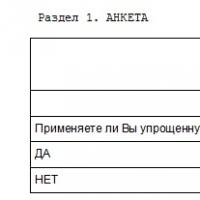 Статистическая отчетность Особенности и порядок заполнения
Статистическая отчетность Особенности и порядок заполнения Сбербанк Онлайн личный кабинет — вход Дбо бпс сбербанк интернет банкинг старая версия
Сбербанк Онлайн личный кабинет — вход Дбо бпс сбербанк интернет банкинг старая версия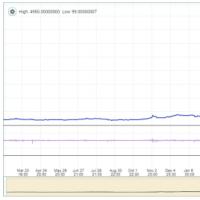 Как начать майнинг криптовалюты новичкам с нуля (начало) на видеокарте и т
Как начать майнинг криптовалюты новичкам с нуля (начало) на видеокарте и т Как сделать перевод на карту Хоум Кредит с карты Сбербанка: условия, комиссия
Как сделать перевод на карту Хоум Кредит с карты Сбербанка: условия, комиссия Какие банки предоставляют автокредит на подержанный автомобиль
Какие банки предоставляют автокредит на подержанный автомобиль